Tính tổng theo các nhóm trong bảng Excel
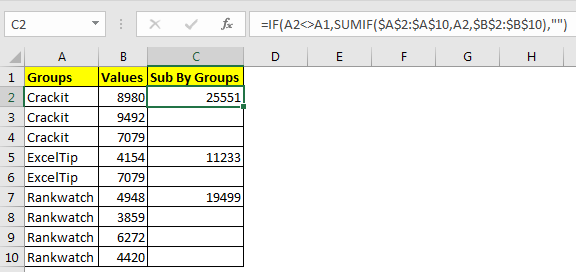
Thật dễ dàng để tính tổng theo nhóm bên ngoài bảng bằng cách sử dụng hàm SUMIF, nhưng điều gì sẽ xảy ra nếu chúng ta muốn tính tổng các nhóm trong bảng. Giống như bảng tổng hợp.
Điều này cũng dễ dàng để làm. Bài viết này nói về cách tính tổng các giá trị theo nhóm của chúng trong cùng một bảng mà không lặp lại.
Công thức chung
=IF(group_name<>Cell_Above_group_name,SUMIF(group_range,group_name,sum_range),””)
Công thức chung ở trên có vẻ dài dòng nhưng tôi chỉ sử dụng tên mô tả để nó tự giải thích.
Group_name: tham chiếu ô tên của nhóm mà bạn muốn tính tổng.
Cell_Above_group_name: tham chiếu ô của ô phía trên tên nhóm.
Group_range: tham chiếu của dải ô chứa tên nhóm.
Sum_range: phạm vi ô chứa các giá trị.
Vì vậy, hãy xem nó hoạt động như thế nào với một ví dụ.
Ví dụ: Tổng giá trị theo nhóm
Ở đây chúng tôi có bảng excel này chứa dữ liệu của ba công ty với một số dữ liệu ngẫu nhiên.
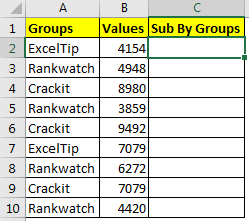
Phương pháp đầu tiên và tốt nhất là sử dụng bảng tổng hợp. Bảng tổng hợp là tốt nhất để nhận dữ liệu tóm tắt và có cấu trúc theo nhóm.
Nhưng vì bất kỳ lý do gì nếu bạn chỉ muốn tính tổng các giá trị theo nhóm trong bảng gốc. Sau đó sử dụng phương pháp này. Đầu tiên hãy sắp xếp bảng theo nhóm. Và sau đó viết công thức này trong C2:
=IF(A2<>A1,SUMIF($A$2:$A$10,A2,$B$2:$B$10),"")
Sao chép công thức này và chúng ta có tổng các nhóm khác nhau.
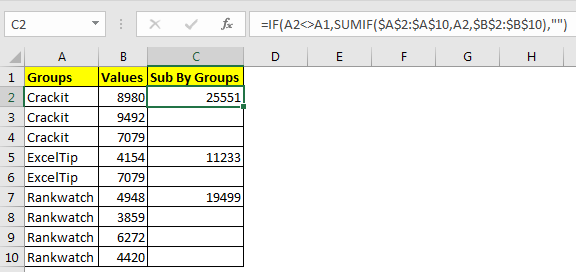
Vậy công thức excel này hoạt động như thế nào?
Để công thức này hoạt động, việc sắp xếp dữ liệu theo nhóm là rất quan trọng.
hàm chạy và tính tổng giá trị trong phạm vi $ B $ 2: $ B $ 10 chỉ cho giá trị trong A2 cho chúng ta 25551 trong C2.
Ở đây hàm IF kiểm tra xem Tên trong A3 có bằng A2 không. Họ đều bình đẳng. Do đó, hàm SUMIF bị bỏ qua và phần False được trả về không chứa gì (“”).